以4K解析度觀看相片檔案
概述
解析度4K以上的相片能以4K解析度(3840×2160)顯示。您可以將支援HDMI 4K輸出的數位相機/攝影機連接至電視機的HDMI IN,以顯示儲存在相機上的高解析度相片。您也可以顯示儲存在連接的USB裝置或家用網路中的高解析度相片。
儲存在安裝有4K應用程式的裝置中的高解析度相片(如PlayMemories Studio™)也能以4K解析度顯示。
視地區/國家而定,可以使用此功能。
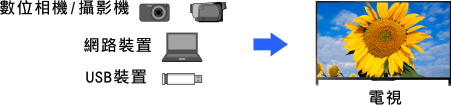
步驟
需要這些設定才能以4K解析度顯示儲存在USB裝置或網路裝置上的相片。
按HOME按鈕,然後選擇
 [設定]。
[設定]。
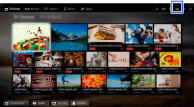
選擇
 [顯示] → [4K 相片播放] → [開]。
[顯示] → [4K 相片播放] → [開]。
設定完成時,請參閱下一頁以建立連線與顯示。
USB或家庭網路連線
將USB裝置或網路裝置連接到電視機。
按HOME按鈕,然後選擇
 [應用程式]。
[應用程式]。
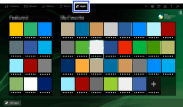
選擇[所有應用程式] → [媒體播放器] → 含有要播放檔案的USB裝置、伺服器或預設資料夾 → 清單中的資料夾或檔案。
如果您選擇資料夾,請選擇檔案。
顯示相片。
HDMI訊號線連線
使用HDMI訊號線,將支援HDMI輸出的數位相機或攝影機連接到電視機的HDMI IN插孔(插座)。
反覆按
 按鈕選擇外接裝置。
按鈕選擇外接裝置。
(使用觸控板遙控器時,按控制列(
 ),滑動觸控板反白
),滑動觸控板反白 按鈕,按觸控板,滑動觸控板反白外接裝置,然後按觸控板。)
按鈕,按觸控板,滑動觸控板反白外接裝置,然後按觸控板。)將外接裝置設定為4K輸出。
在外接裝置上開始播放。
若要回到最後觀賞的來源,按![]() 按鈕。
按鈕。
(使用觸控板遙控器時,按控制列(![]() ),滑動觸控板反白
),滑動觸控板反白![]() 按鈕,然後按觸控板選擇。)
按鈕,然後按觸控板選擇。)
註
- 無法顯示雙重畫面。
- 3D影像以2D顯示。
- 無法捲動全景相片。
- 如果您透過按
 /
/ 按鈕或左/右滑動觸控板變更影像,可能需要一些時間才能顯示。
按鈕或左/右滑動觸控板變更影像,可能需要一些時間才能顯示。

